Last updated on March 28th, 2018 at 03:55 pm
控制面板是 da Vinci Mini Series 列印機的特殊功能 (da Vinci miniMaker、da Vinci miniWifi 及 da Vinci nano)。此將作為迷你系列列印機的標題面板。如載入/卸載線材/清潔噴頭等操作,以及列印模組和列印機上的其他相關操作,都可透過 XYZmaker 控制面板的協助輕鬆完成。
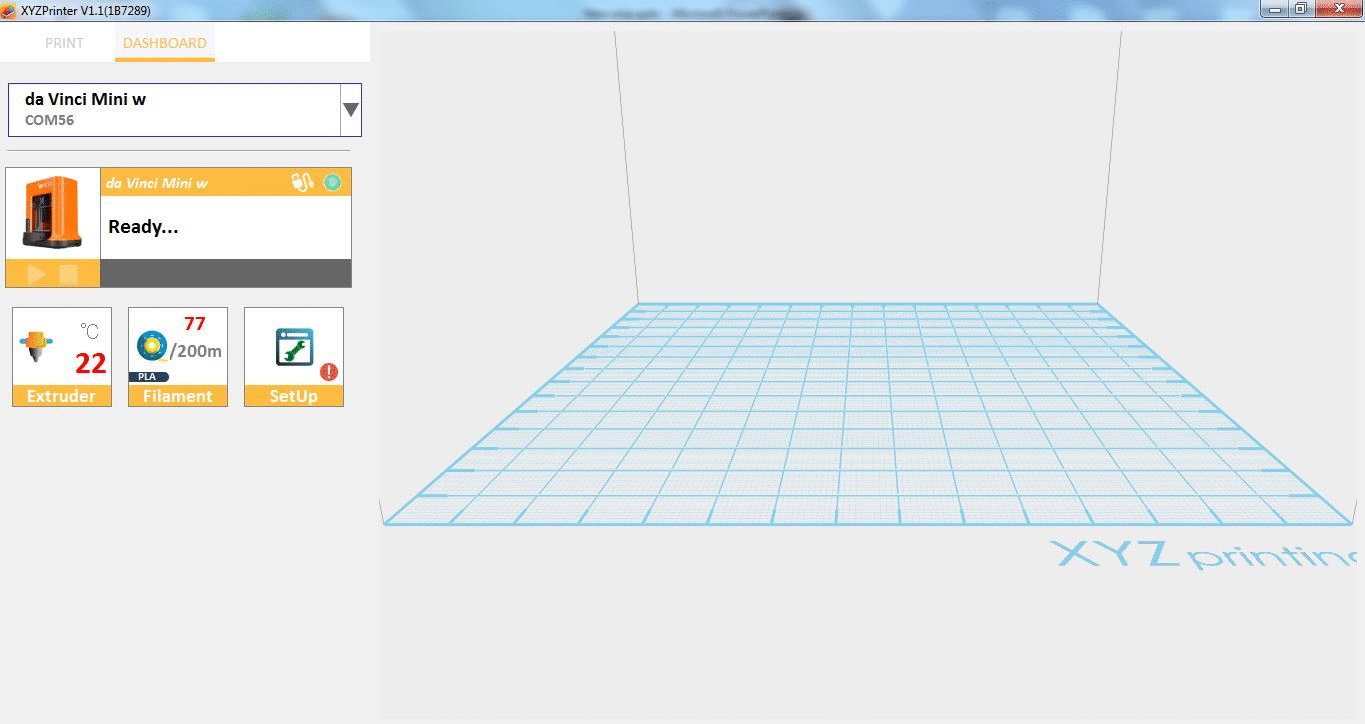
Last updated on March 28th, 2018 at 03:55 pm
控制面板是 da Vinci Mini Series 列印機的特殊功能 (da Vinci miniMaker、da Vinci miniWifi 及 da Vinci nano)。此將作為迷你系列列印機的標題面板。如載入/卸載線材/清潔噴頭等操作,以及列印模組和列印機上的其他相關操作,都可透過 XYZmaker 控制面板的協助輕鬆完成。
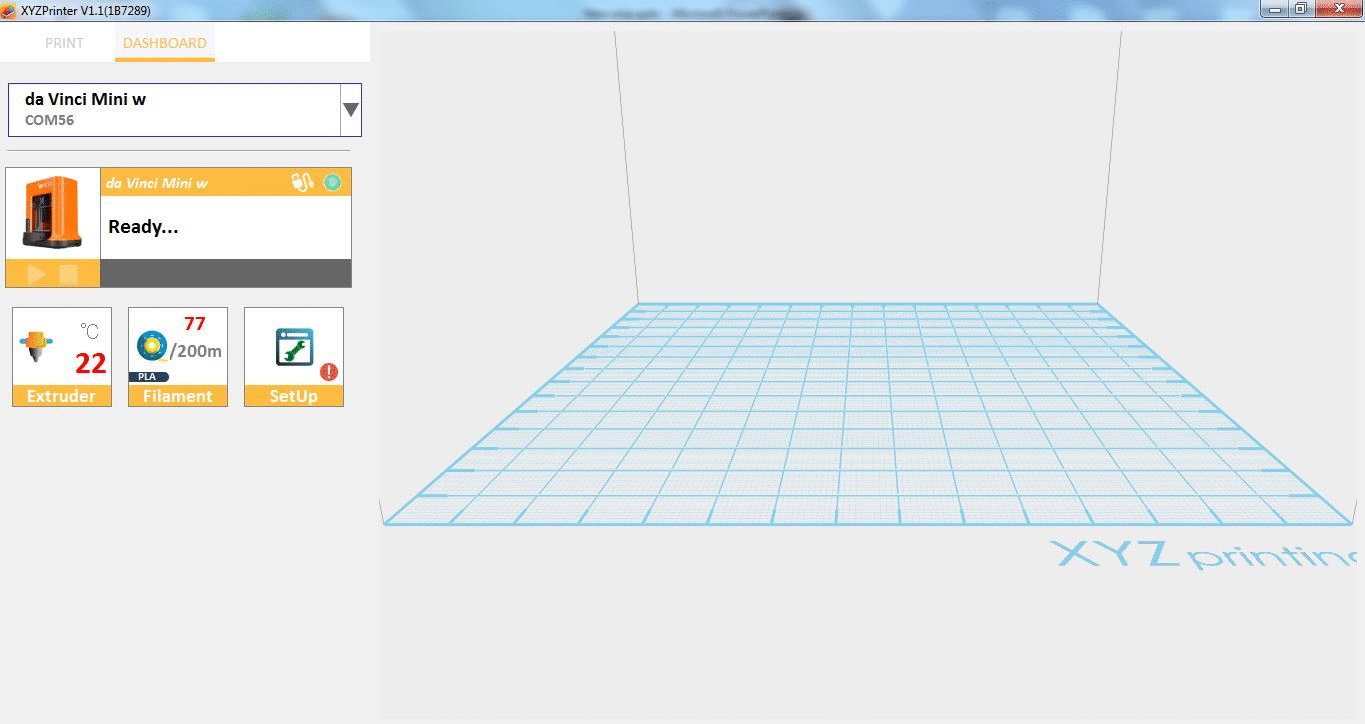
Last updated on September 19th, 2018 at 12:03 pm
儲存 3w 檔案是必要的動作,尤其是您想要備份其中有特殊列印設定的檔案時。
1.開啟任何物件或建立任何設計。
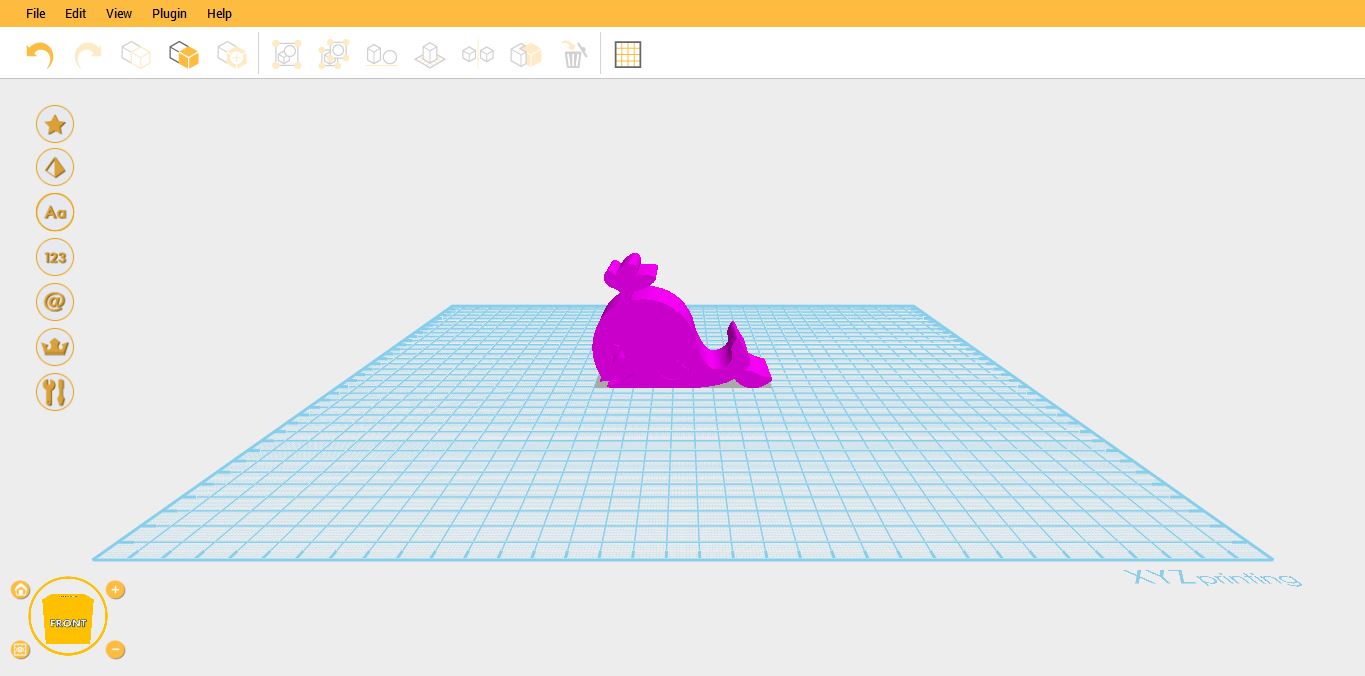
2.按一下檔案(File),然後按一下列印(Print)-da Vinci Printer。
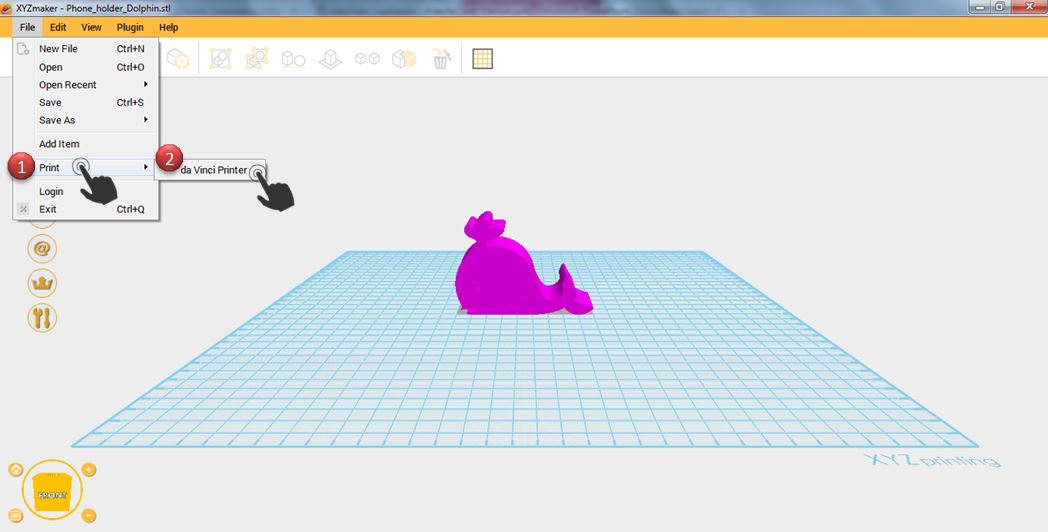
3.按一下準備(Prepare)。
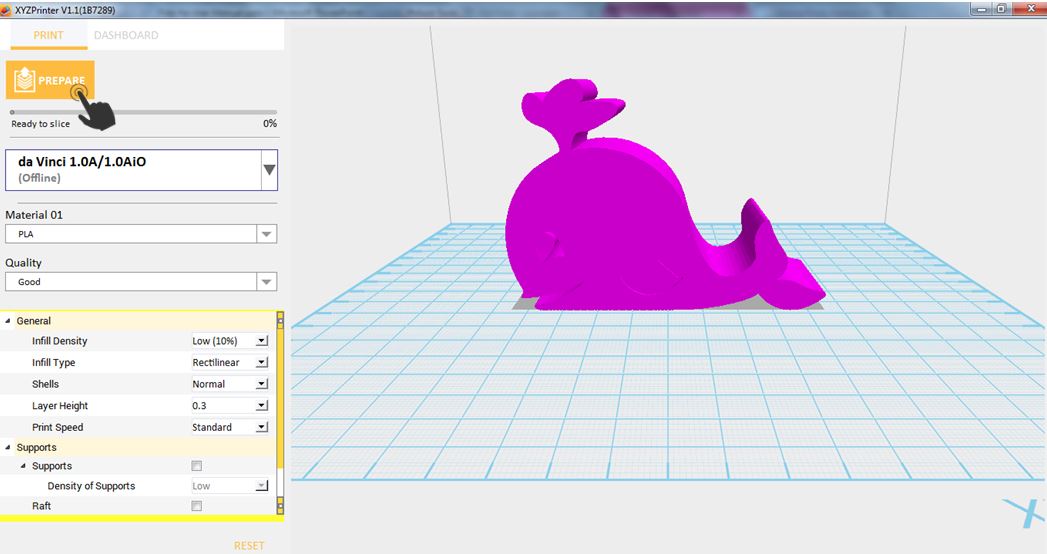
4.按一下儲存(Save),然後將另存為 3w。
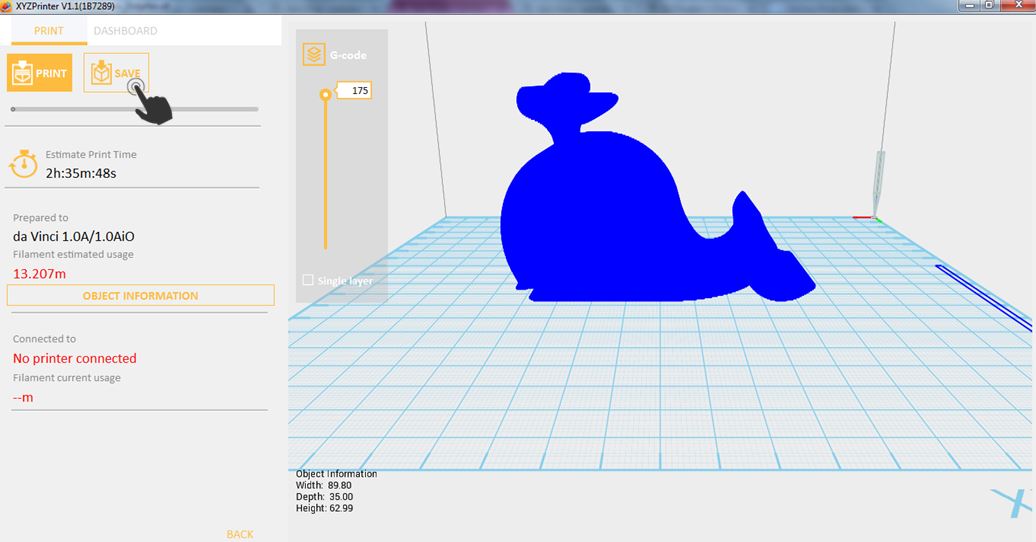
5.儲存視窗將會顯示。只需要輸入檔名,然後按一下儲存(Save),另存為 3w 檔案。
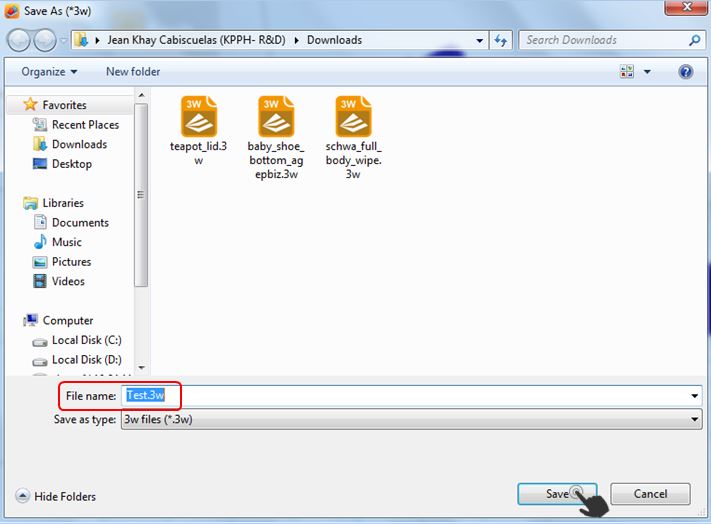
Last updated on September 19th, 2018 at 11:06 am
匯出功能會將檔案存為 *.3w 格式。.3w 是專為「da Vinci」系列 3D 列印機開發的特定檔案格式。如 XYZmaker 等程式將進行支援檔案類型的切層計算,並將儲存 .3w 檔案中的列印設定檔,則加速您下一個 3D 列印專案進行。
1.開啟任何物件或建立任何設計。
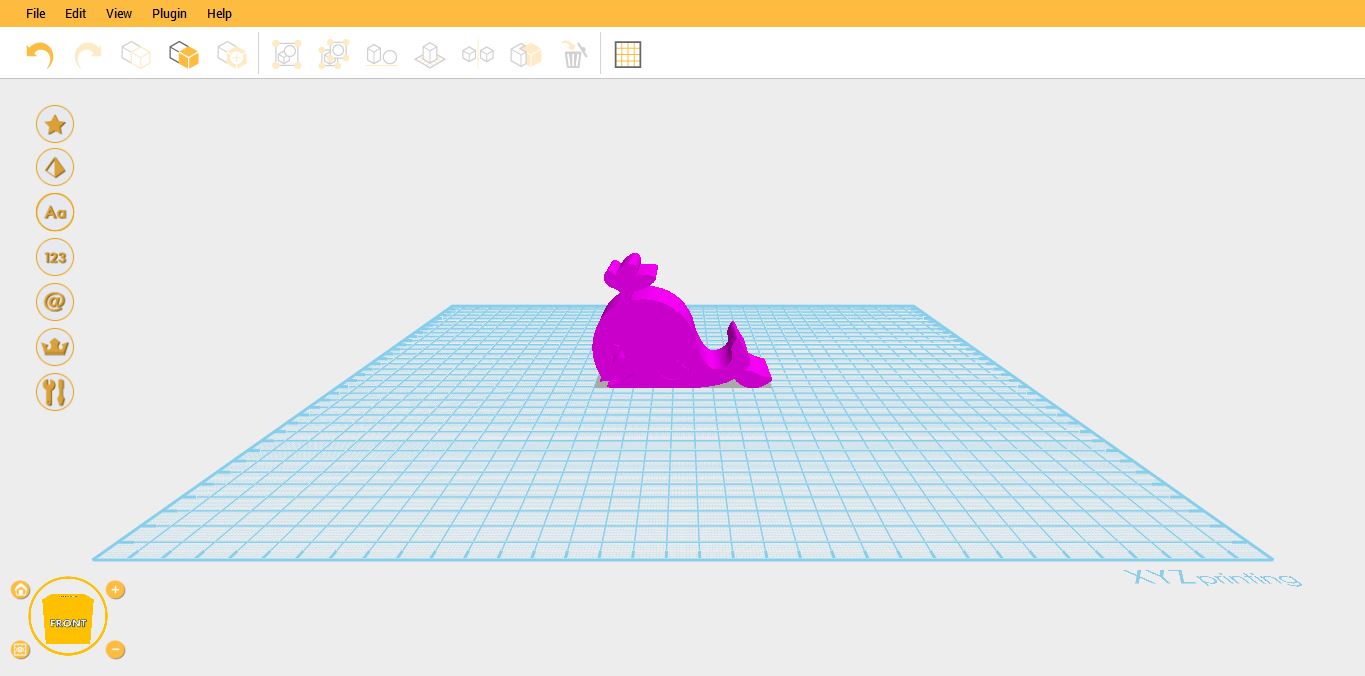
2.按一下檔案(File),然後按一下列印(Print)-da Vinci Printer。
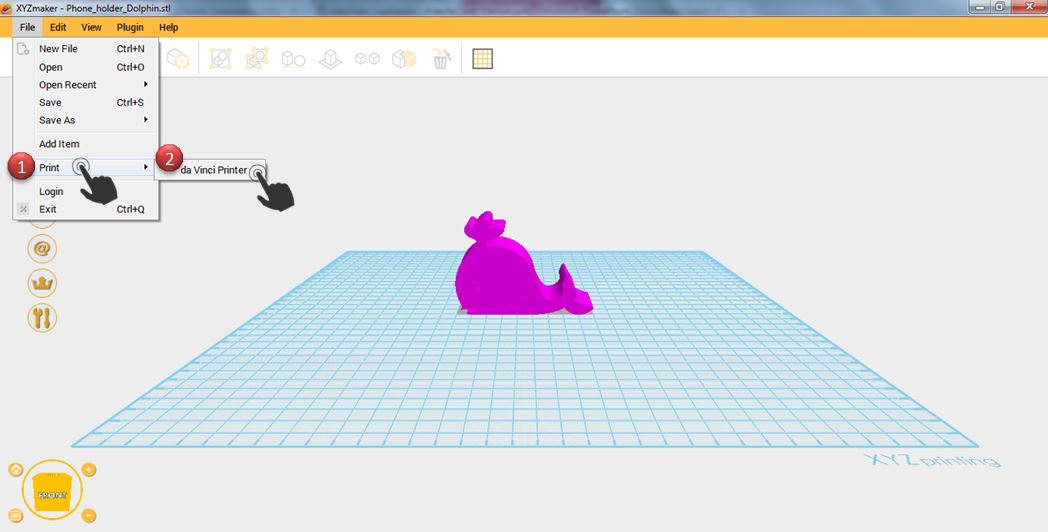
3.按一下準備 (Prepare)。
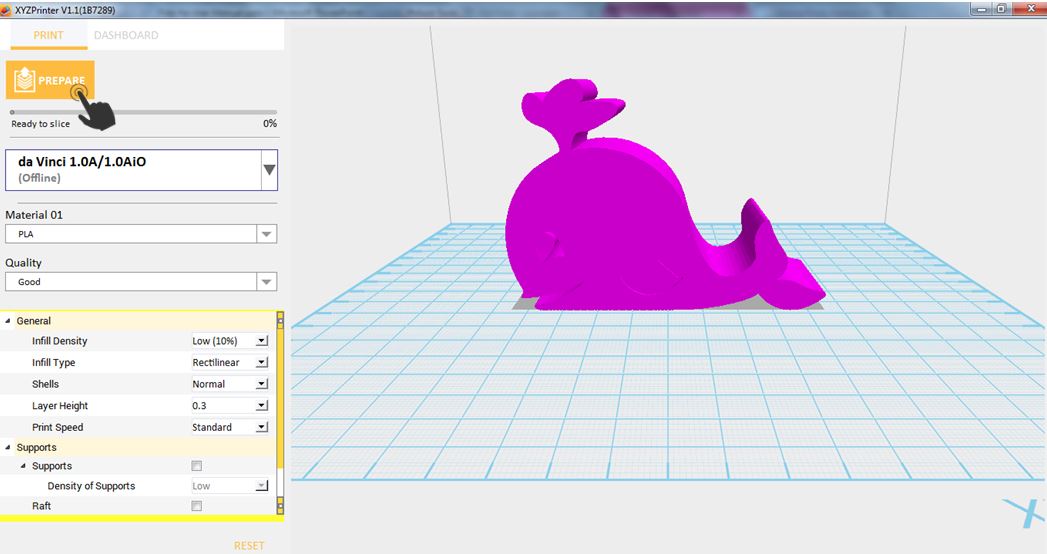
4. 即切層物件。切層後,您可以直接傳送至列印機或另存為 3w。
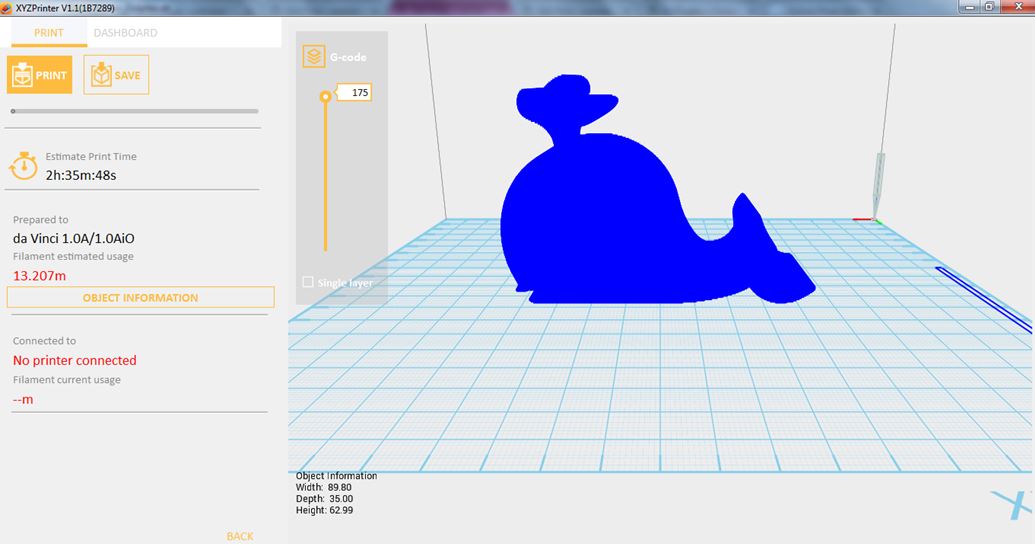
Last updated on September 19th, 2018 at 10:23 am
您選擇圖形時,可以重新縮放,並變更其尺寸。您可以隨時透過屬性視窗、或圖形周圍的藍色小圓形變更其高度、長度及寬度等。
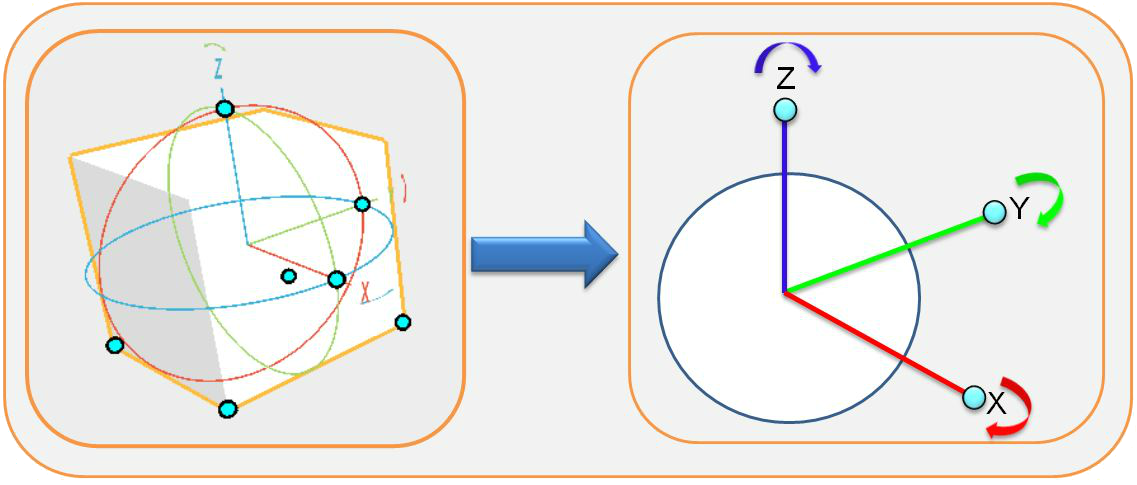
您也可以透過位於物件中間的周框方塊,移動物件。如您在下圖中所示,已新增彩色線條(紅線表示僅在 X 軸移動、綠線表示僅在 Y 軸移動、及藍線表示僅在 Z 軸移動),讓使用者更容易移動物件。按一下物件周圍的箭號,即可旋轉。
Last updated on September 19th, 2018 at 10:22 am
底部黃色方塊圖示中的檢視工具,用於左右旋轉或上下傾斜模型。您也可以使用 + 號與 – 號放大與縮小工作區。此功能可讓您更能檢視物件。
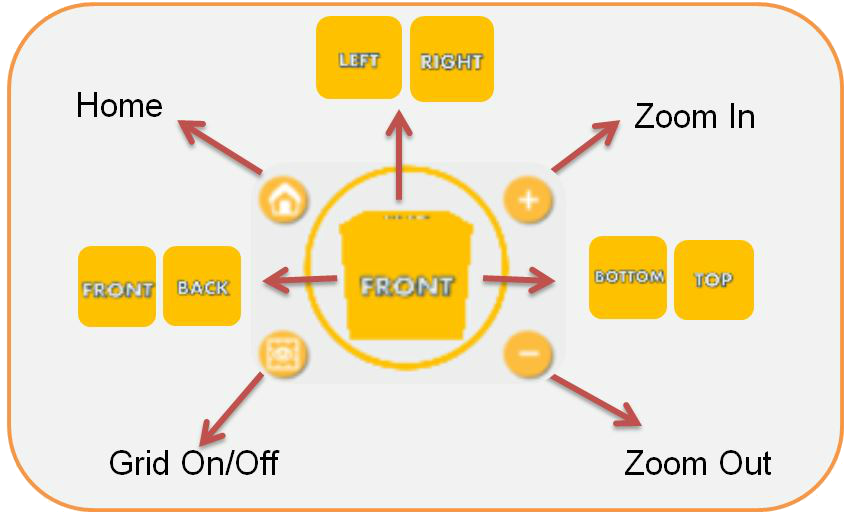
若您使用滾輪滑鼠,可使用滑鼠鍵,讓您方便進行設計。按住右滑鼠鍵,然後到處拖曳滑鼠,以便於旋轉與傾斜模型。上下滾動滑鼠滾輪,即可縮放物件。嘗試使用滑鼠進行上述動作-等您習慣使用按鍵後,就不需要再次按一下這些導覽鍵!
您也可以開啟/關閉網格,變更網格的可見度。按一下首頁圖示下方的方形,將會停用工作平面。再次按一下將可再看見工作平面。
Last updated on September 19th, 2018 at 10:21 am
您選擇工作平面中的物件時,將會顯示屬性控制。此摘要所選物件的尺寸、位置及色彩。
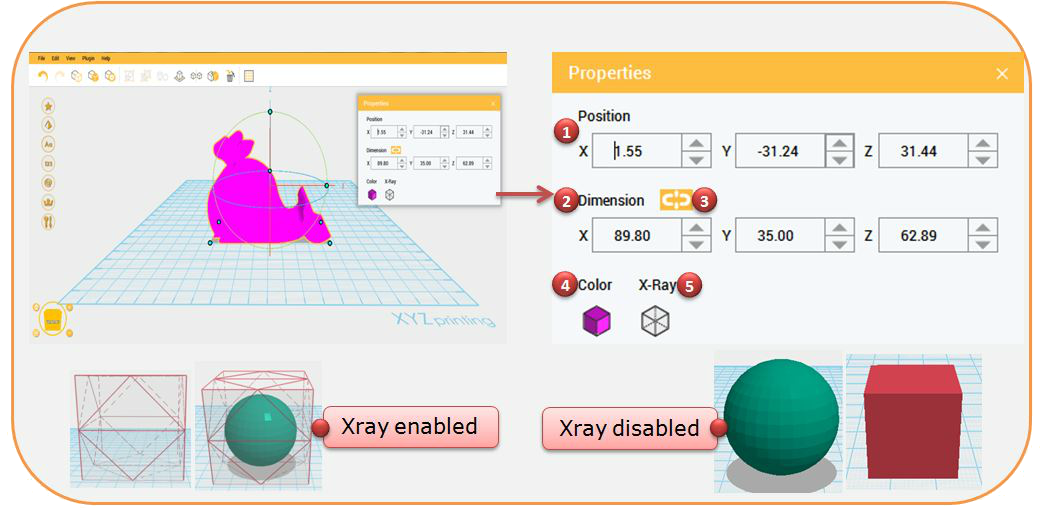
Last updated on September 19th, 2018 at 10:19 am
模型列位於視窗的左邊,可以將物件照原樣放在平面上,協助您開始建立專案。您可以在模型列中選擇專案所需的物件。物件可以是幾何圖形、字母、數字、符號、特殊符號及工具。
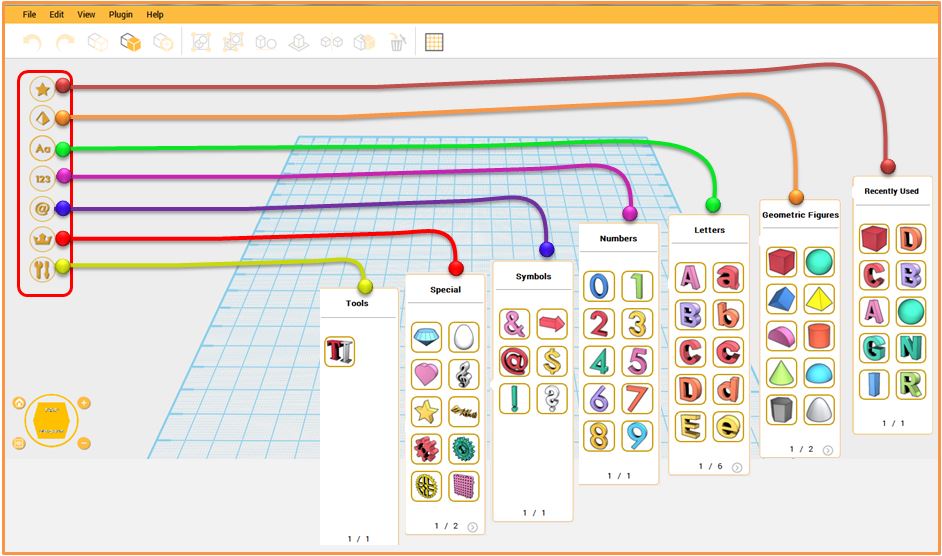
幾何圖形
這是不同形狀的組合,將可協助您輕鬆建立設計。幾何圖形包括了立方體、球體、屋頂、
金字塔、半面圓餅、圓柱體、圓錐體、半面球體、六角稜柱、拋物面、膠囊、十二面體、
二十面體、八面體及四面體。
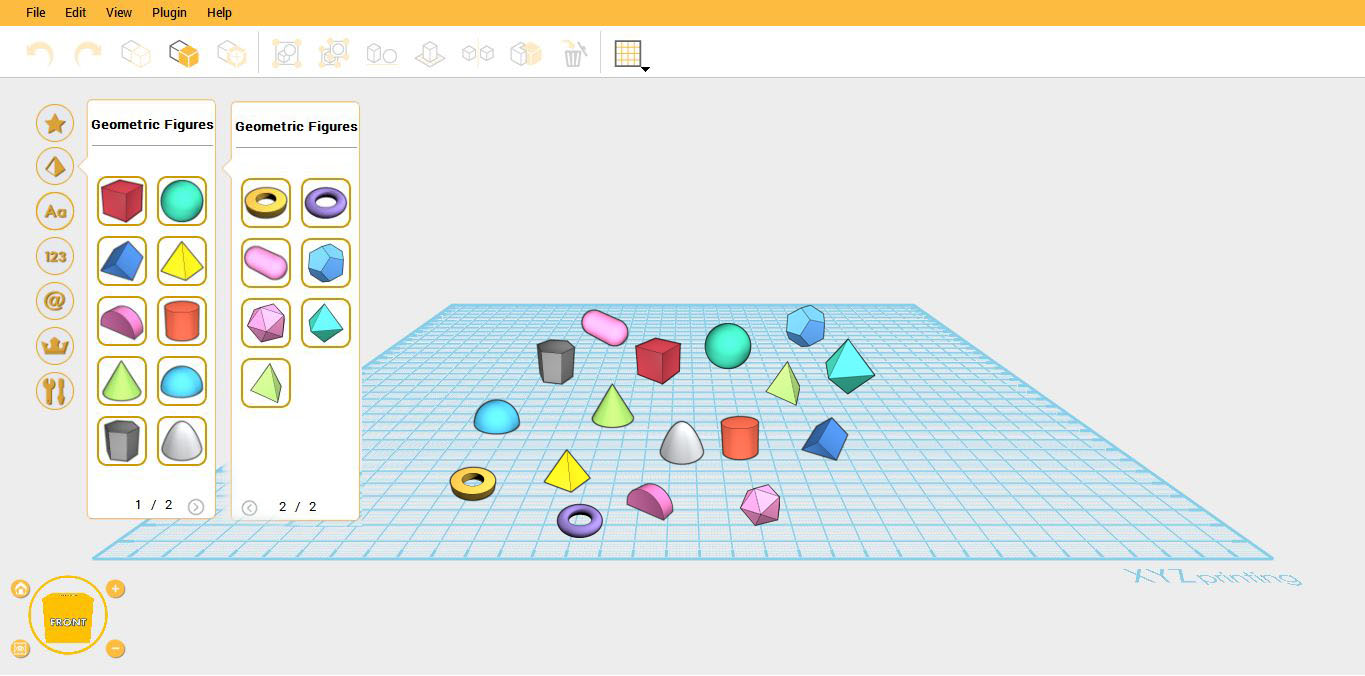
字母
字母包含了英文字母的大小寫組合, 可以讓您更輕鬆建立自己專屬的設計!
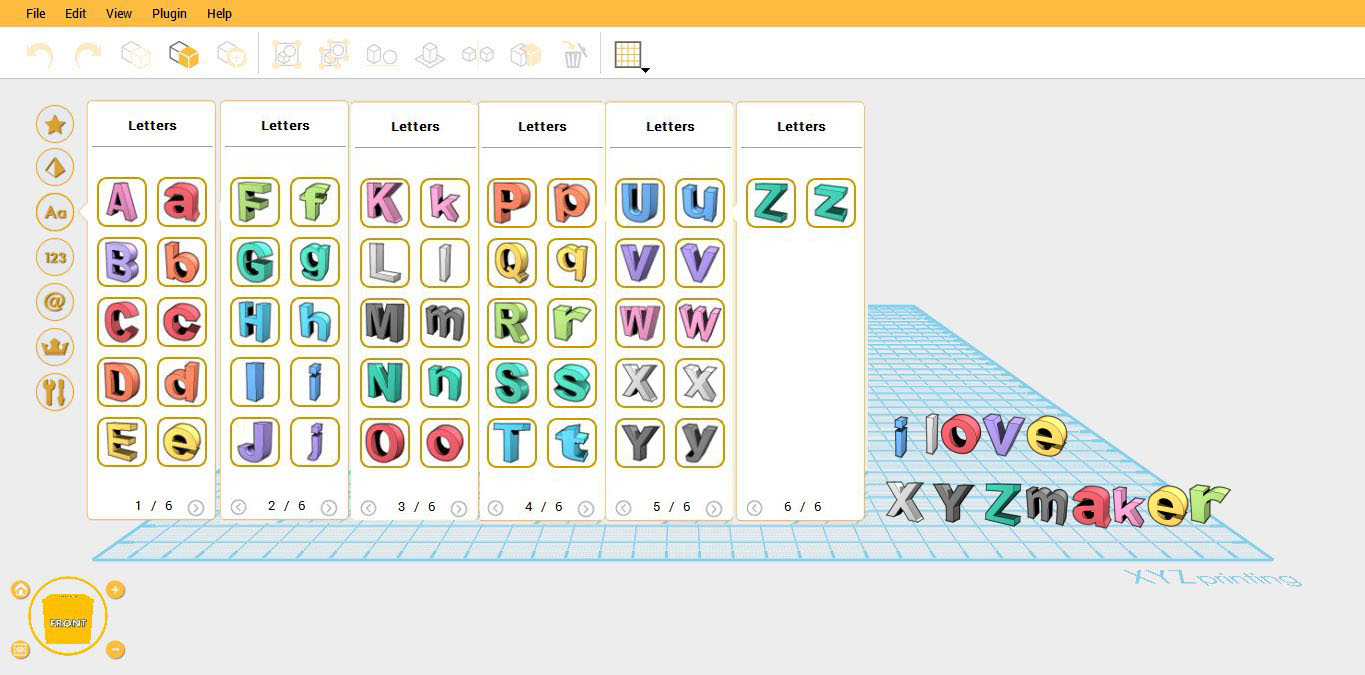
數字
這是一組數字圖形,也可協助您建立自己專屬的設計。
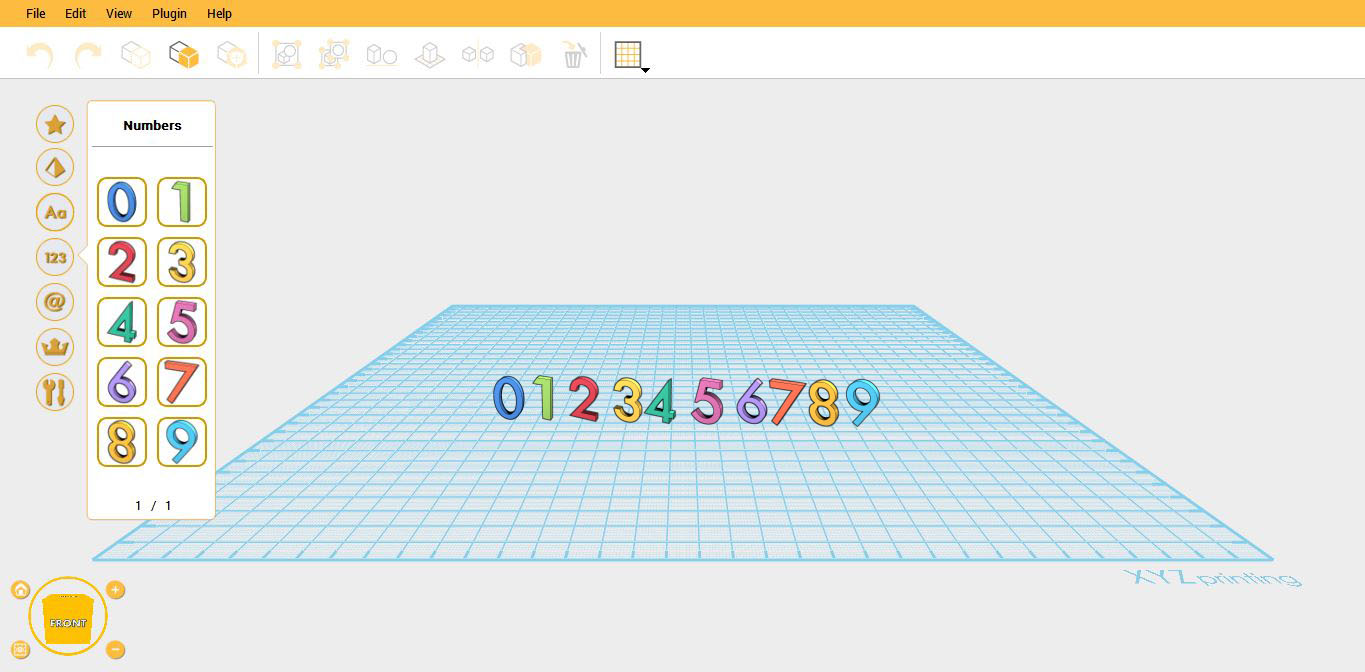
符號
這是一組標點符號。
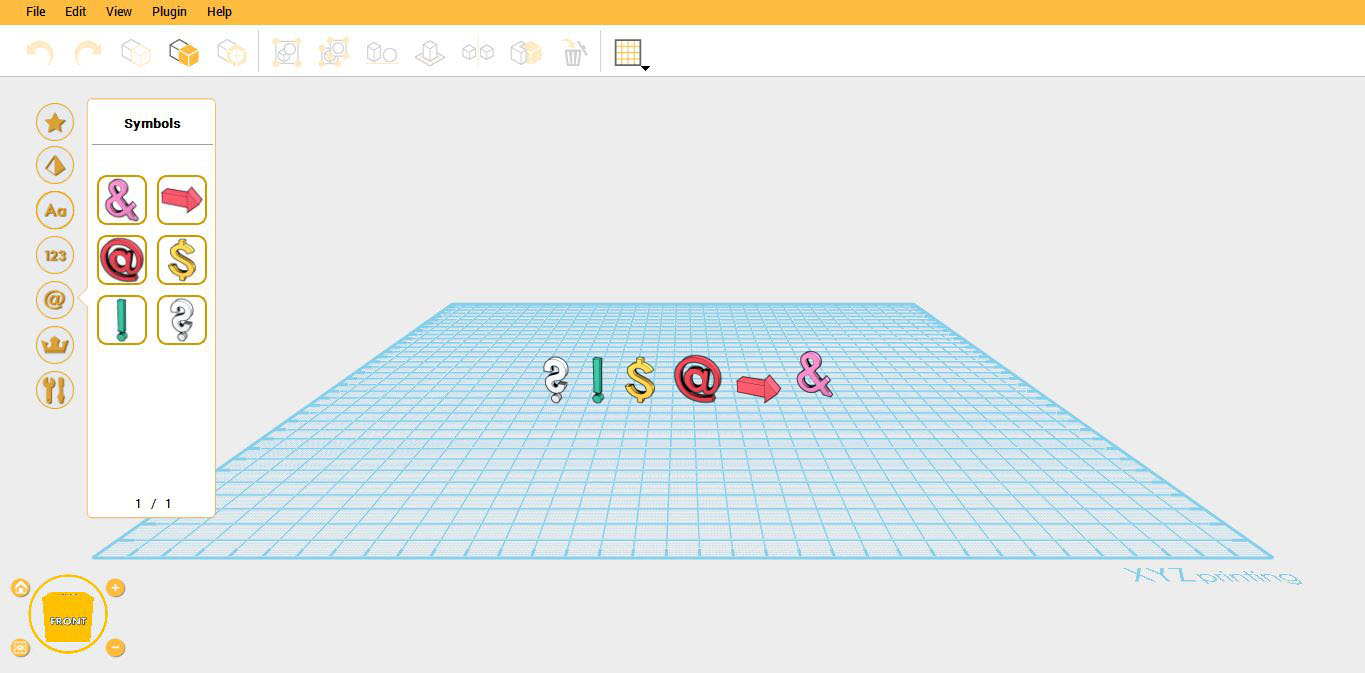
特殊符號
不同的自訂設計可以在特殊符號上找到,例如 XYZprinting 標誌與不同的齒輪大小,以設計出一台車。
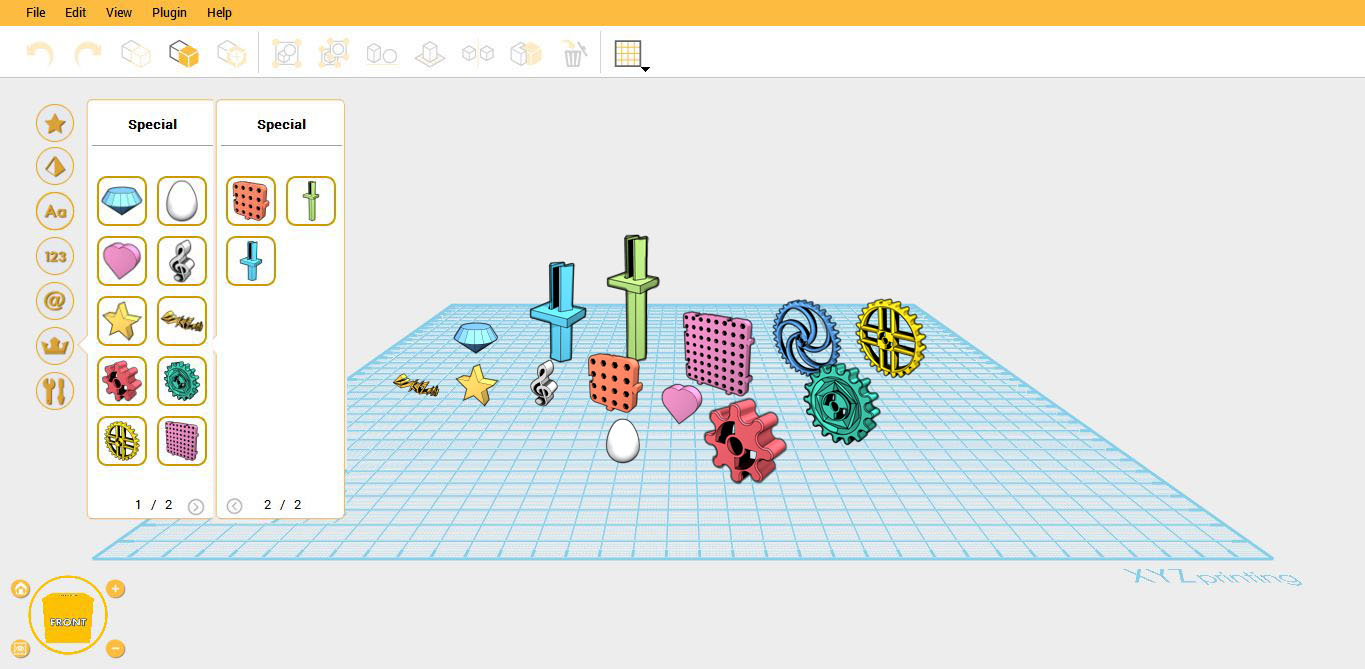
工具
文字產生器是在此功能中使用的主要工具。您可以根據自己的喜好,選擇不同的字型樣式大小。
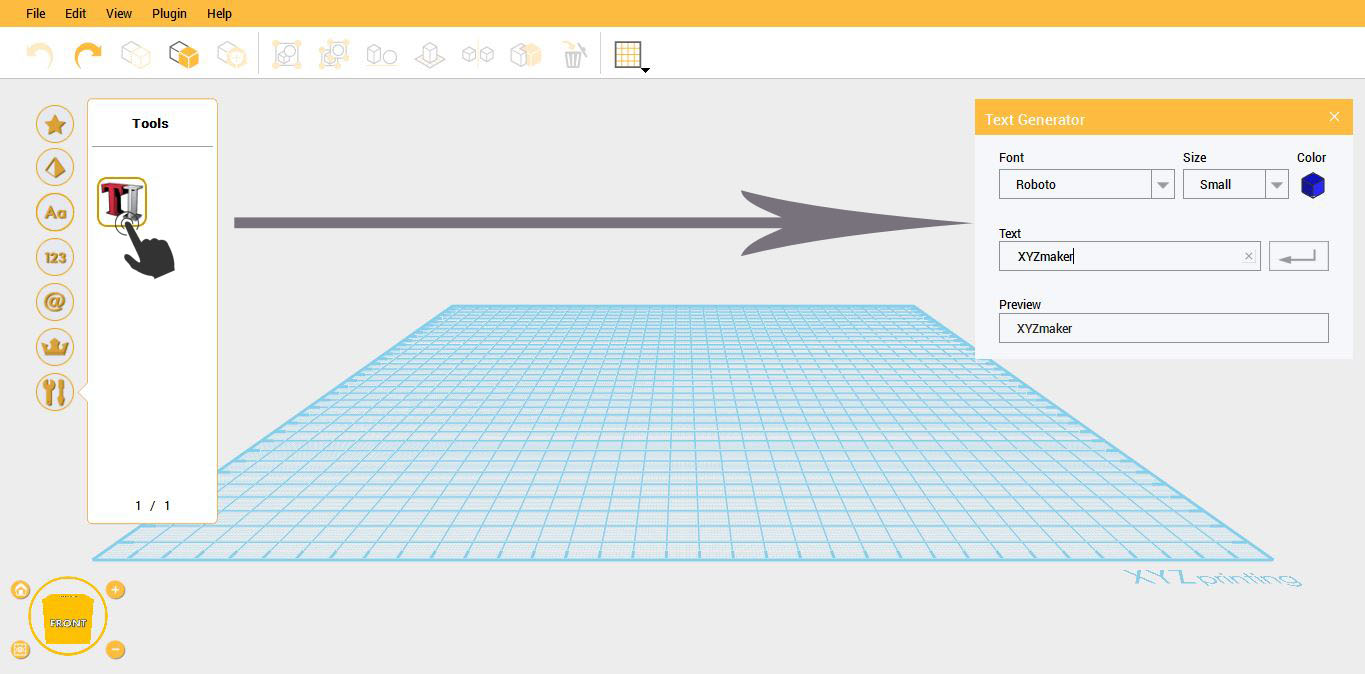
Last updated on September 19th, 2018 at 10:17 am
XYZmaker 啟動時,啟動頁面將會在螢幕上顯示。頁面包含了祕訣與關於 XYZmaker 的資訊。在此視窗後面,是一個停留的主視窗,您可以開始在此處建立您的模型。若要開始進行設計,請按一下立即啟動 (Start it now)!
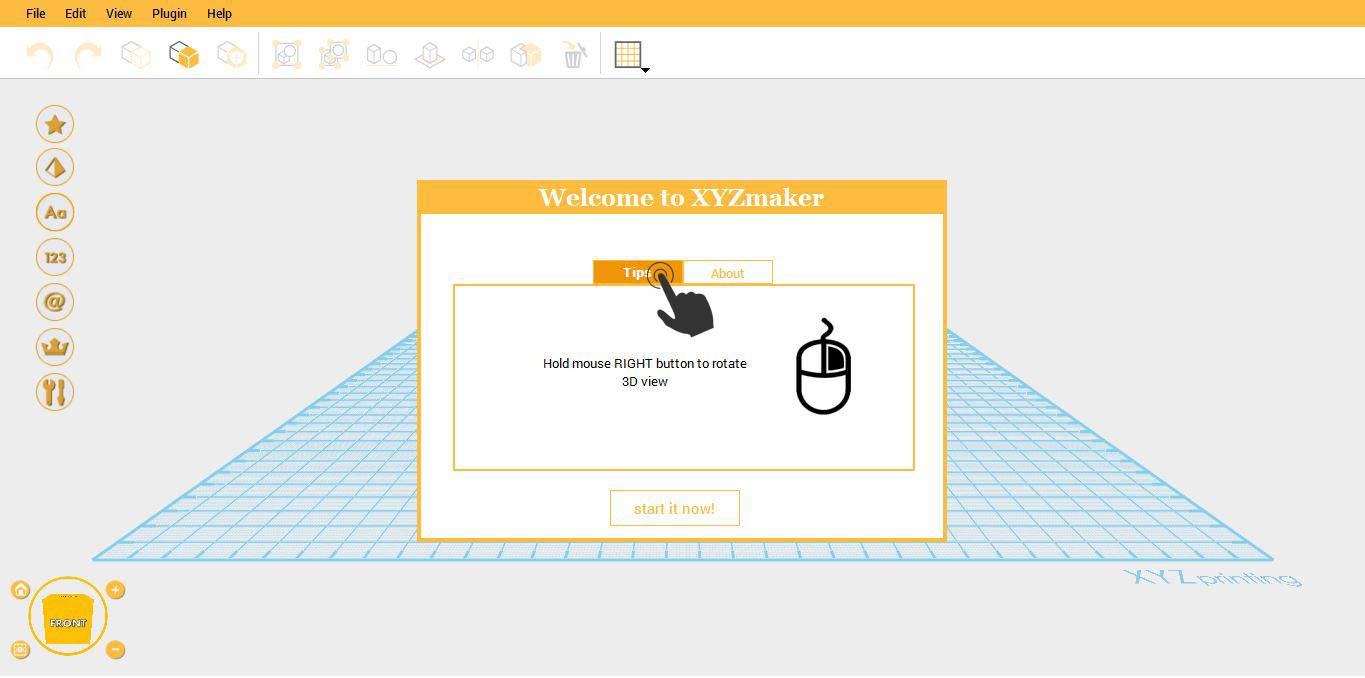
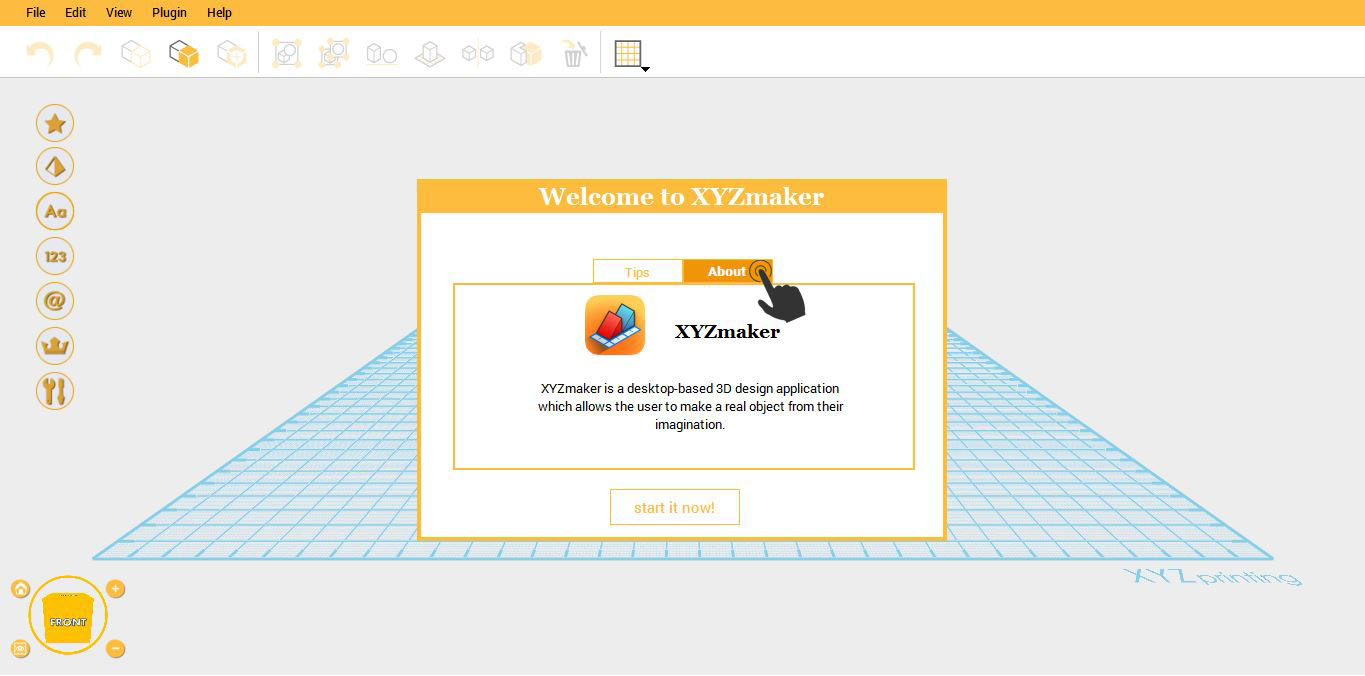
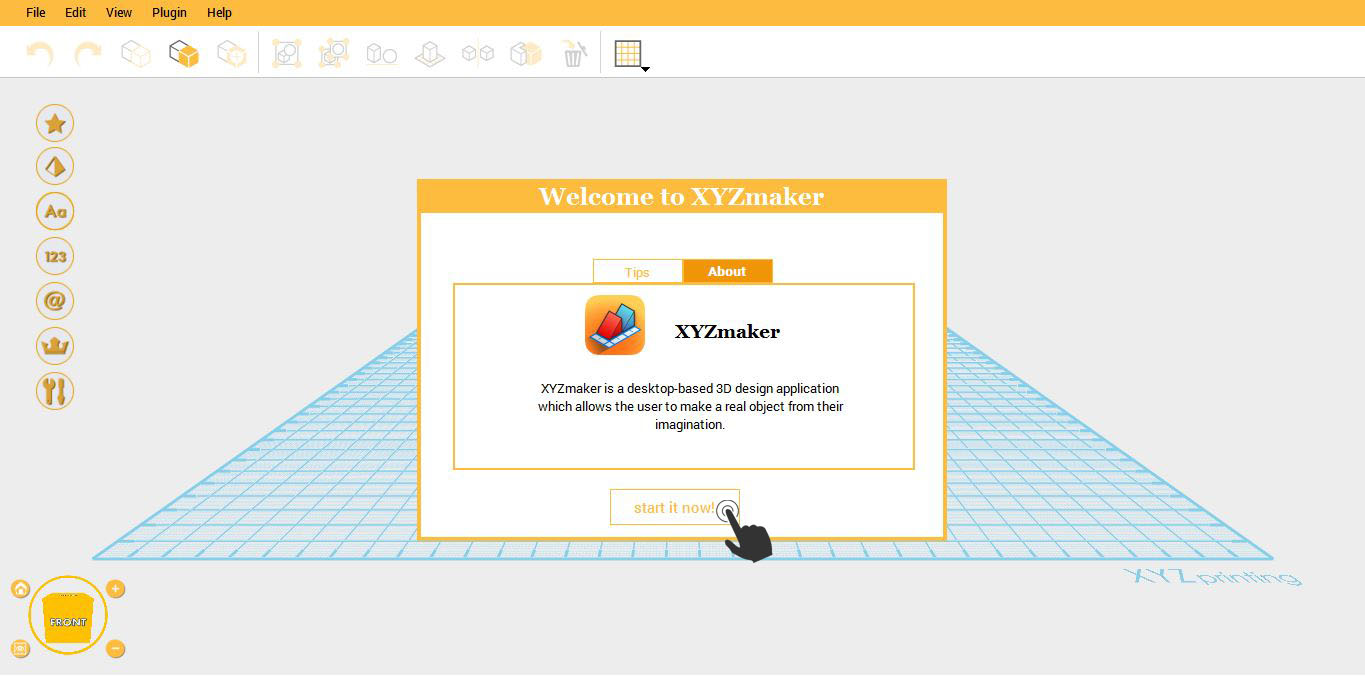
這是 XYZmaker 的主視窗。主視窗包括模型列、工具列、選單列及檢視工具。全都有不同的子功能。
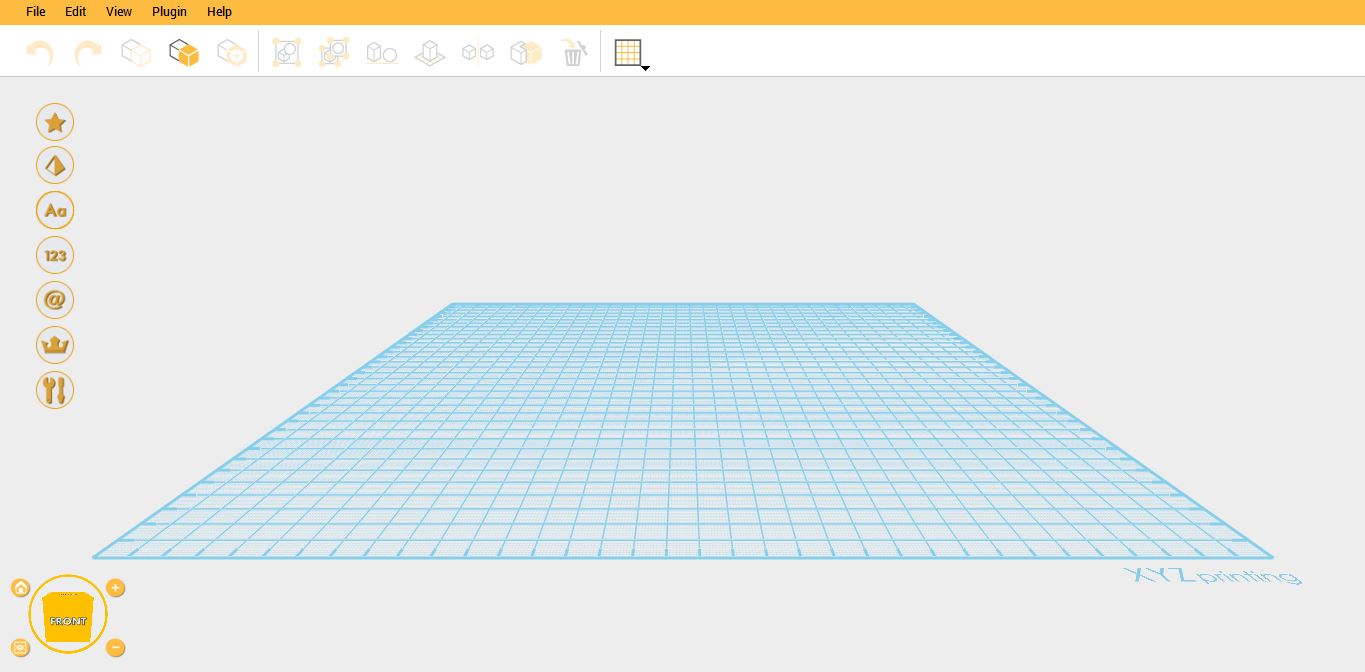
Last updated on September 23rd, 2019 at 02:20 pm
列印與設計 3D 模型之前,請先安裝 XYZmaker。您可從搭售光碟中取得安裝程式。如需其他資訊、軟體更新、技術支援,請參閱 XYZprinting 線上資源:
http:// www.xyzprinting.com
若是 Windows 作業系統,按兩下安裝程式,XYZmaker Setup 精靈將會在螢幕上顯示。請依照螢幕上的指示,完成安裝程序。
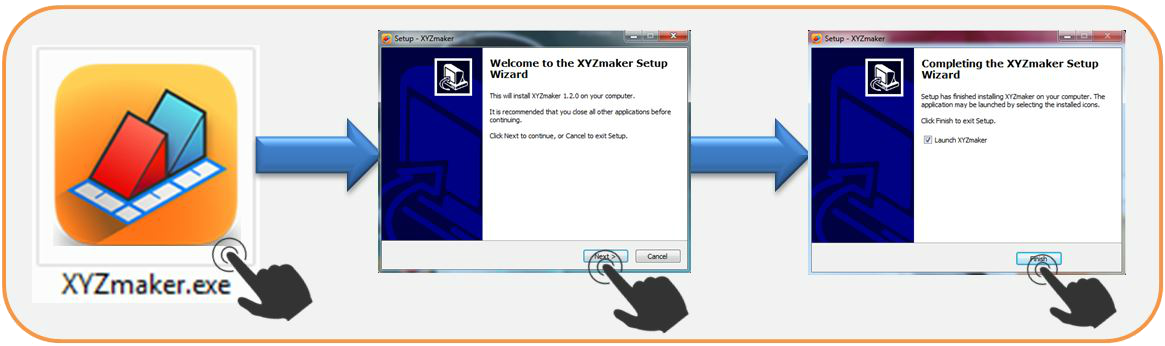
在 Mac OS,您也需要按兩下安裝程式 (*.dmg*) 檔案格式,然後拖曳至應用程式別名。

恭喜您! 您已完成安裝! 您現在可以啟動 XYZmaker 並開始建立與列印 3D 物件。





Last updated on September 23rd, 2019 at 02:13 pm
為確保您所正在使用之作業系統的相容性,請查看下表列出的軟硬體需求。
電腦作業系統或顯示卡上的標準通用 VGA 驅動程式,應為 OpenGL 2.1 或更新版本(由顯示卡廠商提供),以避免在 XYZmaker 上出錯。
在 Windows 作業系統上,XYZmaker 軟體需要 .Net Framework 改善其穩定性與流暢度。XYZmaker 已指出,使用舊版可能會在安裝時導致故障及/或軟體故障。非常建議使用者應使用最新版本 4.0 及以上。如需 .Net framework 的更多資訊,請參閱 Microsoft 網站。